笔记本电脑突然没声音了怎么办(解决笔记本电脑没有声音的方法与技巧)
- 数码知识
- 2025-01-30
- 27
现今,在我们的生活中,电脑已成为不可或缺的一部分。然而,当你想享受一下音乐或者电影时,却发现你的笔记本电脑没有声音。这种情况很常见,但通常不需要担心,因为有许多方法可以解决这个问题。在这篇文章中,我们将探讨笔记本电脑无声的原因和解决方法。
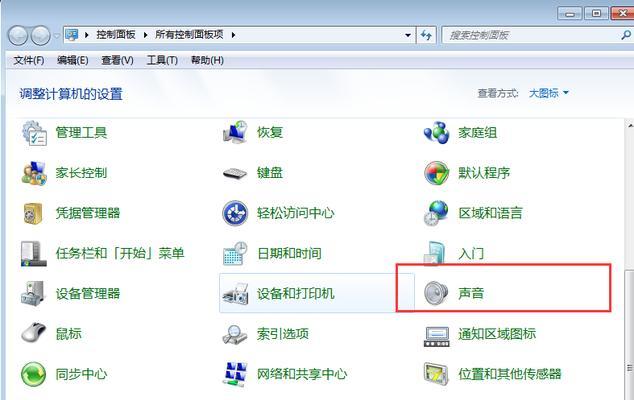
一检查音量设置
当你的笔记本电脑没有声音时,首先要检查的是音量设置。这可能听起来非常简单,但有时我们会把电脑静音或者将音量调到最低。打开“音量设置”并确保它未被静音或调低。
二检查扬声器
如果你已经检查了音量设置并确定它们不是问题所在,则需要检查扬声器。可能存在硬件故障或扬声器损坏的情况。在这种情况下,您需要联系专业技术人员帮助你进行修理或更换扬声器。

三检查音频输出
如果你的笔记本电脑连接了外部音频设备,例如耳机或扬声器,而没有声音,则需要检查音频输出。可能需要将笔记本电脑设置为使用外部设备。打开控制面板,然后选择“音频设备”选项,检查是否选择了正确的选项。
四检查驱动程序
如果你的笔记本电脑的扬声器和耳机在其他设备上工作正常,但是在笔记本电脑上没有声音,则可能需要更新或重新安装音频驱动程序。打开设备管理器,找到音频设备,右键单击并选择“更新驱动程序”或“卸载设备”。
五运行故障排除工具
在Windows操作系统中,有一个内置的故障排除程序来解决各种问题,包括音频问题。运行故障排除程序可以帮助你找到问题所在。打开控制面板,找到“故障排除”选项,选择“音频播放”并按照提示进行操作。
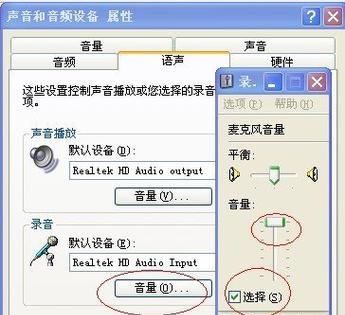
六重新启动电脑
有时候简单的重新启动电脑就能解决问题。重新启动可能会使任何故障的服务或程序重新启动,从而恢复音频功能。如果你的笔记本电脑没有声音,尝试重新启动电脑并查看是否已恢复正常。
七检查插孔
如果你的笔记本电脑连接了外部音频设备,例如耳机或扬声器,并且没有声音,则需要检查插孔。有时插头可能没有连接到插孔中。检查插孔,确保它们安装正确。
八检查线缆
连接到笔记本电脑的音频线缆可能损坏或断开连接。检查线缆,确保它们连接到正确的插孔和正确的设备上。如果需要更换线缆,请选择一个适当的线缆替换之前的线缆。
九检查外部设备
如果你的笔记本电脑连接了其他外部设备,例如外部音频接口或USB麦克风,则需要检查这些设备。有时这些设备可能会干扰笔记本电脑的音频功能。断开这些设备并检查是否存在问题。
十检查应用程序设置
某些应用程序可能会禁用笔记本电脑的音频功能。在应用程序中检查设置,确保音频设置正确。如果应用程序设置不正确,请更改它们以便恢复笔记本电脑的音频功能。
十一检查操作系统设置
操作系统设置也可能导致没有声音的问题。在控制面板中打开声音设置,检查默认设备是否已正确设置为笔记本电脑的内置扬声器。
十二更新操作系统
如果您的笔记本电脑上的操作系统已经过时,则可能会出现音频问题。更新操作系统可以解决这些问题。在Windows操作系统中,您可以通过WindowsUpdate更新操作系统。
十三检查病毒和恶意软件
病毒和恶意软件可能会导致各种问题,包括音频问题。运行杀毒软件来扫描您的笔记本电脑,确保其没有感染病毒或受到恶意软件攻击。
十四重装操作系统
如果你尝试了以上所有方法仍然没有成功解决问题,则可能需要考虑重装操作系统。在重装之前,请备份重要的文件和数据,并确保您有正确的操作系统安装介质和许可证密钥。
十五
当你的笔记本电脑没有声音时,不要惊慌。按照以上方法,你可以轻松解决问题。记得首先检查音量设置,然后检查硬件。如果问题仍然存在,请尝试运行故障排除程序或重新启动电脑。如果以上方法都不起作用,请联系专业技术人员寻求帮助。
版权声明:本文内容由互联网用户自发贡献,该文观点仅代表作者本人。本站仅提供信息存储空间服务,不拥有所有权,不承担相关法律责任。如发现本站有涉嫌抄袭侵权/违法违规的内容, 请发送邮件至 3561739510@qq.com 举报,一经查实,本站将立刻删除。